Nazadnje je Microsoft po izdaji sistema Windows 8.1 8. aprila 2014 29. novembra izdal svojo novejšo različico sistema Windows 10th Junij 2015. Ker je skoraj 110 milijonov ljudi namestilo Windows 10 na svoje osebne računalnike, Prenosni računalniki in površina do datuma; bi bilo vredno vedeti, kaj gradi Windows 10 dejansko uporabljajo. Med izdajo sistema Windows 10 je Microsoft izjavil, da ne bo izdal nobene novejše različice sistema Windows NT, bodo pa sistem redno posodabljali. Taktika, ki jo uporablja Microsoft za vzgojo novejših različic sistema Windows 10, je enaka taktiki operacijskega sistema LINUX. Če ste registrirani za program Windows Insider Program for Developers in uporabljate njihov tehnični predogled za Windows 10, morate vedeti, katera različica sistema Windows 10 je nameščena v vašem računalniku / prenosnem računalniku. Naslednji koraki bodo pokazali, kako lahko najdete tok različico sistema Windows 10 v računalniku / prenosniku: -
Priporočeno -: Koraki za preverjanje stanja aktivacije sistema Windows 10
Koraki za poznavanje trenutne gradnje sistema Windows 10 na vašem računalniku / prenosniku
1. metoda:
Zaznajte različico zgradbe sistema Windows 10 v programu WinVer
- Vnesite »Tipka Windows + R.”V računalniku / prenosnem računalniku.
- Pojavi se pogovorno okno Zaženi.
- Vnesite naslednji ukaz “winver«V ukazni vrstici.
- Naslednji ukaz bo ustvaril pot do »O pogovornem oknu Windows« trenutne zgradbe sistema Windows 10.
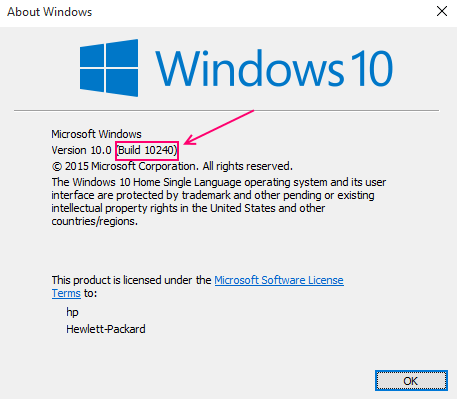
- V tem pogovornem oknu si lahko ogledate različico zgradbe sistema Windows 10. Številka gradnje je prikazana poleg različice sistema Windows 10.0
2. metoda: s CMD
Zaznajte različico zgradbe sistema Windows 10 iz ukaznega poziva
- V računalnik / prenosni računalnik vnesite “Windows Key + R”. Pojavi se pogovorno okno Zaženi.
- Vnesite ukaz "cmd". Pojavilo se bo pogovorno okno ukaznega poziva.
- Prva vrstica v ukaznem pozivu bo prikazala različico sistema Windows 10 skupaj s številko gradnje.
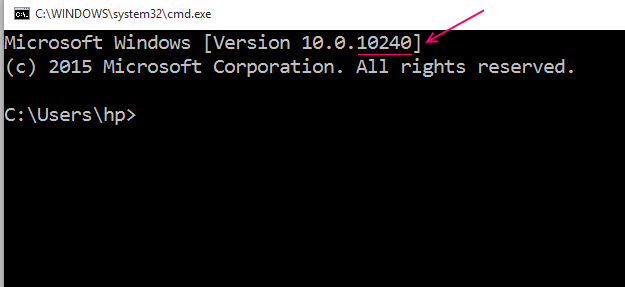
Več informacij lahko dobite podrobno s pritiskom na spodnjo ukazno vrstico:
systeminfo
‘Systeminfo’ vsebuje informacije, povezane z operacijskim sistemom in njegovimi lastnostmi strojne opreme.
Preostale informacije lahko izpustite, ustrezne podatke pa lahko prikažete z naslednjim ukazom (če želite posebej številko zgradbe):
systeminfo | findstr Build
3. metoda: z Regsitryjem
V registru zaznajte številko zgradbe sistema Windows 10
Register v operacijskem sistemu Windows 10 vsebuje vse potrebne informacije, povezane z aplikacijsko programsko opremo, sistemsko programsko opremo, strojno opremo in programi v operacijskem sistemu. Funkcije registra so podobne funkcijam baze podatkov. Če želite zaznati informacije o različici, morate slediti tej metodi:
V računalnik / prenosni računalnik vnesite “Windows Key + R”.
Pojavi se pogovorno okno Zaženi. V ukazno vrstico vnesite "regedit". To bo odprlo urejevalnik registra.
Nadaljujte z naslednjim registrskim ključem, ki je opisan spodaj:
HKEY_LOCAL_MACHINE -> PROGRAMSKA OPREMA -> Microsoft -> Windows NT -> CurrentVersion
V desnem stolpcu lahko izvlečete vse informacije o številki gradnje in različici sistema Windows 10.
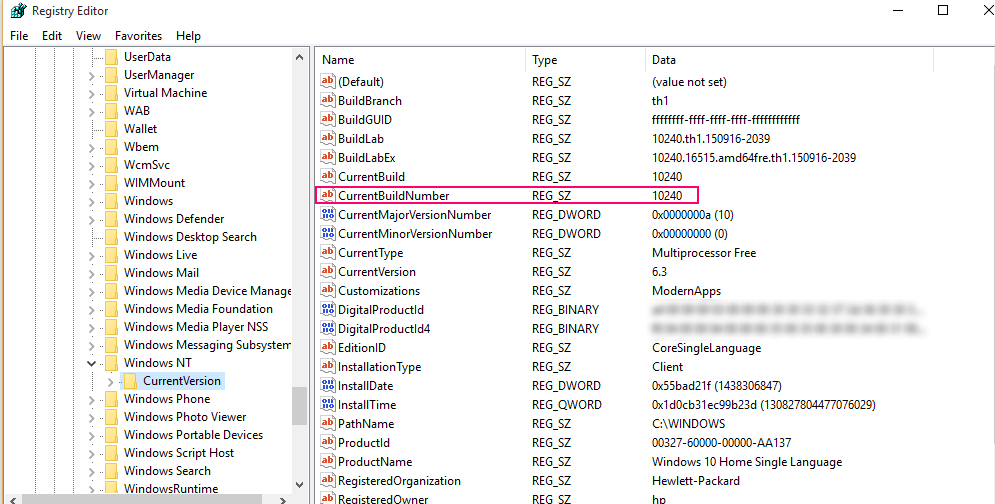
Upam, da bodo zgoraj navedeni koraki uporabnikom, ki so novi v operacijskem sistemu Windows 10, zagotovili koristne rezultate, saj bi s tem ljudje tudi vedeli, katero različico sistema Windows 10 trenutno uporabljajo.

